热门标签
热门文章
- 1用 Sentence Transformers v3 训练和微调嵌入模型
- 2网络中常见攻击及其防御方式_smurf攻击
- 3华为od机试真题:火星符号运算(Python)
- 4git 克隆/拉取分支指定目录(稀疏检出)_git clone 分支个别文件夹
- 5git配置gitlab报错:Clone failed: Could not create work tree dir ‘ppt_indicators‘: Permission denied
- 6【计算机网络】一文带你弄懂DNS解析过程(最强详解!!)
- 7Ubuntu 20.04 LTS 安装zabbix监控部署_ubuntu20.04安装zabbix
- 8苹果开源iOS和macOS内核源代码 | 十一献礼_macos 和 ios 内核 xnu 可编译源代码
- 9Prometheus 监控 RabbitMQ
- 10用Python写个方面级情感分析系统
当前位置: article > 正文
maven3.6.3下载与安装。安装教程(新手向最完整教程)
作者:代码探险家 | 2024-07-10 20:41:44
赞
踩
maven3.6.3
maven下载
安装教程
1.下载 apache-maven-3.6.3-bin.zip

2.解压至自己想要安装的文件夹中
目前为:
E:\FirWork\Java\MAVEN

3修改 apache-maven-3.6.3\conf文件夹下的 settings.xml文件。
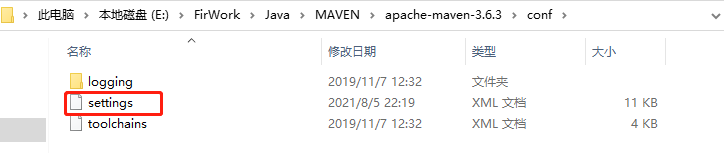
ALT + F3 搜索标签。(这里使用的是idea编辑器)
在146行后
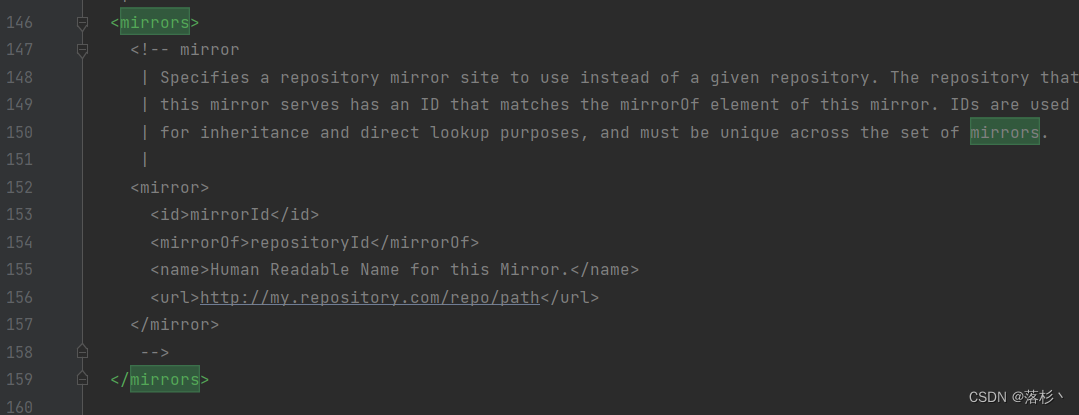
在 标签里面配置阿里云仓库。
<!-- 阿里云仓库,个人配置 -->
<mirror>
<id>alimaven</id>
<mirrorOf>central</mirrorOf>
<name>aliyun maven</name>
<url>http://maven.aliyun.com/nexus/content/repositories/central/</url>
</mirror>
- 1
- 2
- 3
- 4
- 5
- 6
- 7
复制以上,粘贴至文件中,如下图所示。
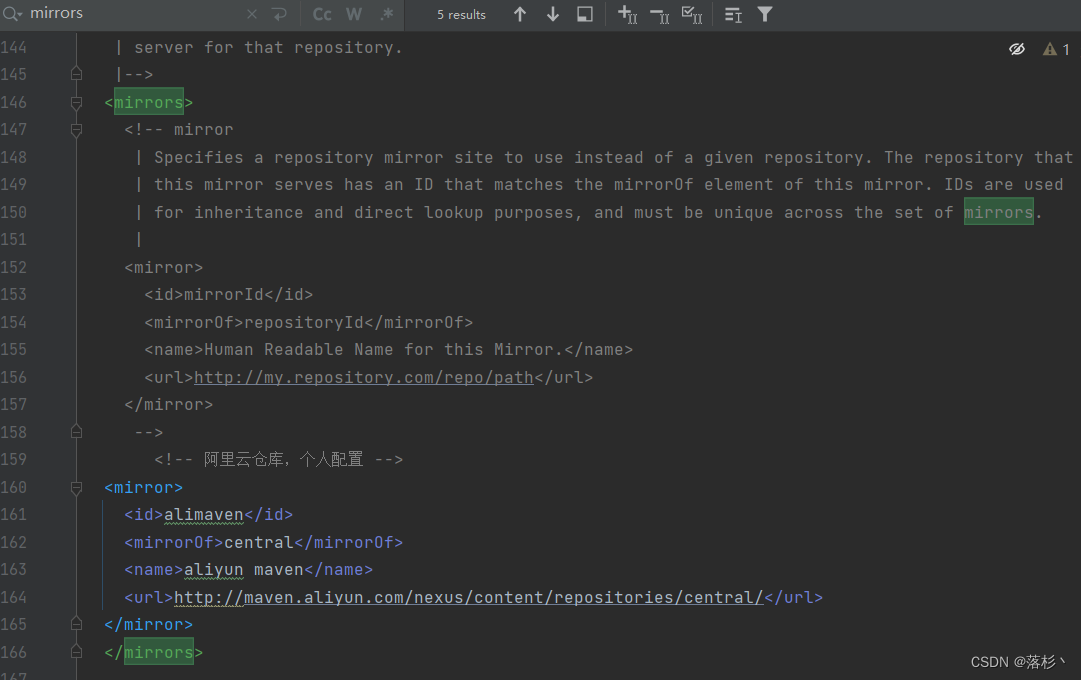
记事本如下图所示
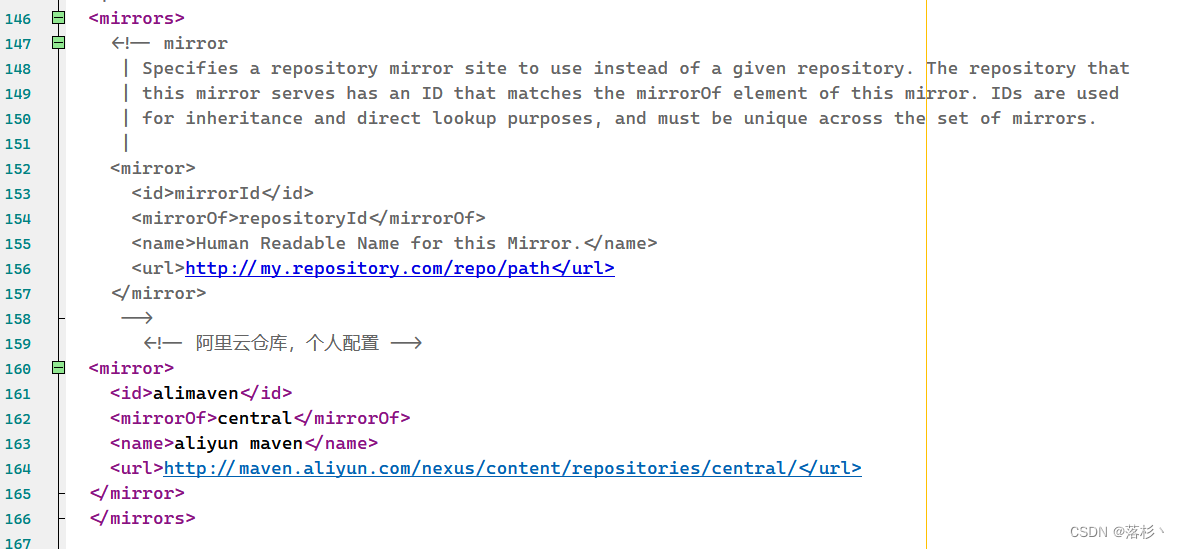
3.设置maven仓库文件下载路径(如果不配置,则会默认下载至C盘)
搜索 标签
粘贴如下内容,如下图所示位置:
<localRepository>E:\FirWork\Java\MAVEN\maven-repository</localRepository>
- 1
在55行处

记事本如下图所示;
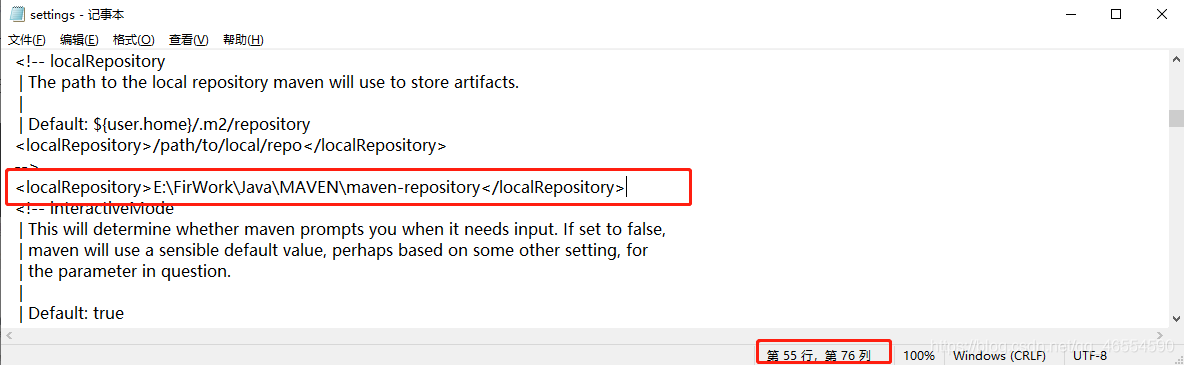
环境变量配置
选择此电脑鼠标右击属性

点击高级系统设置

点击环境变量

点击新建

新建如下图所示内容:(根据自己解压安装地址自行更换变量值属性)
MAVEN_HOME
E:\FirWork\Java\MAVEN\apache-maven-3.6.3
之后点击确定。
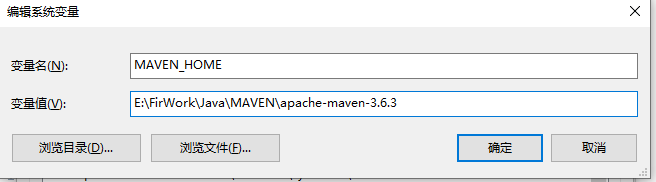
双击击系统变量中的path

新建如下内容。
%MAVEN_HOME%\bin
点击确定。

命令行输入:
mvn -v 和 mvn -version 提示如下内容,即为成功。

IDEA使用maven仓库
左上角点击 File -> Settings

如下图所示依次点击,配置刚刚maven的安装位置以及相应的文件夹以及文件,之后点击确定。
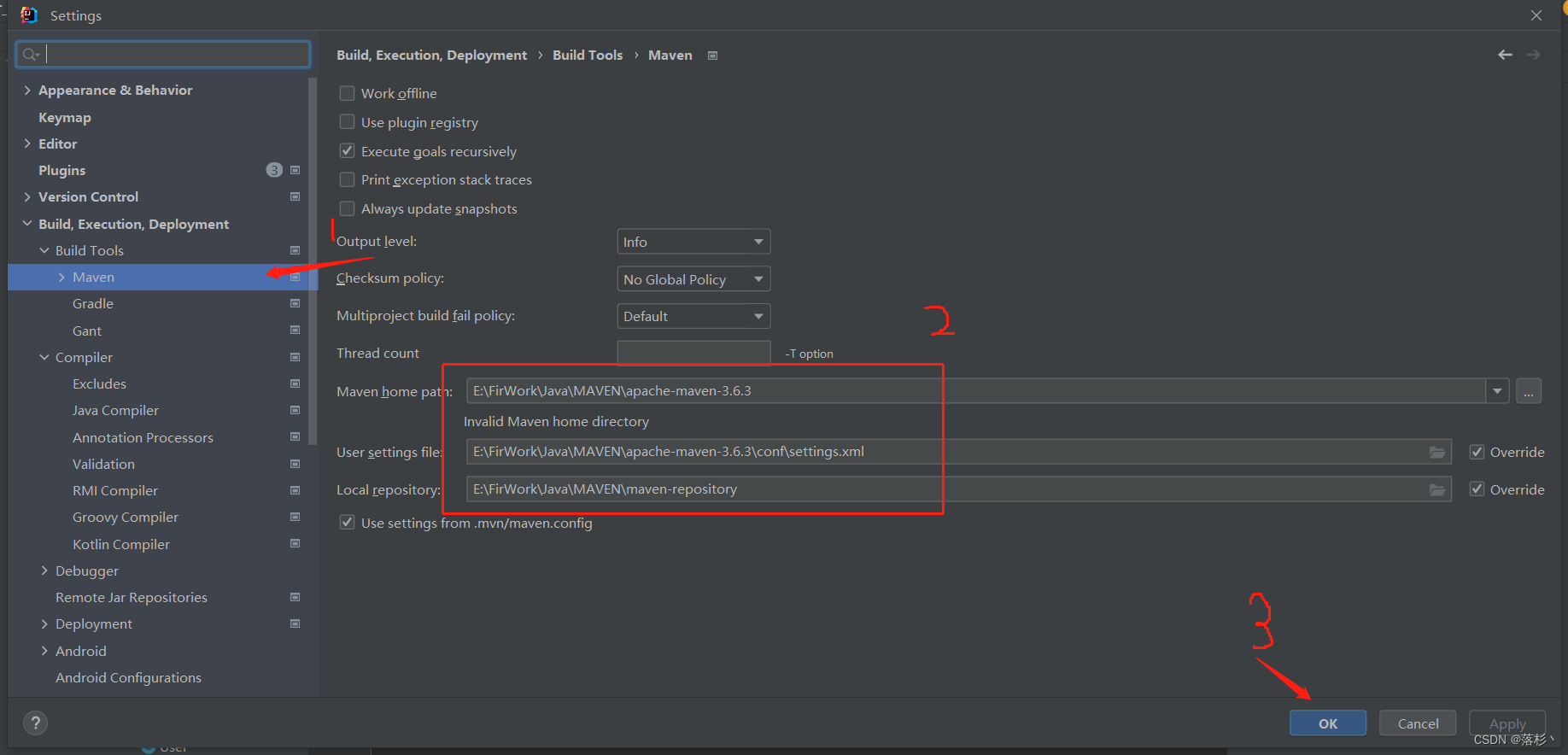
之后,主界面右侧会有maven的小标志。点击展开后点击圆圈更新。
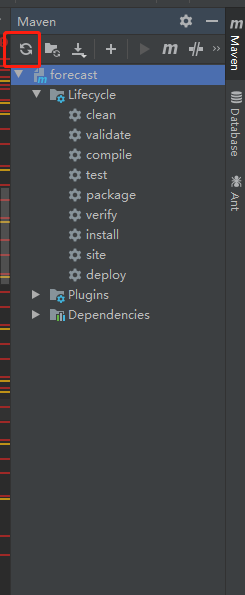
等待更新完毕后,一个java与maven的项目就可以正常使用了。
Java的安装请详见如下:
Java环境安装教程
声明:本文内容由网友自发贡献,不代表【wpsshop博客】立场,版权归原作者所有,本站不承担相应法律责任。如您发现有侵权的内容,请联系我们。转载请注明出处:https://www.wpsshop.cn/w/代码探险家/article/detail/807579
推荐阅读
相关标签


